Analýza kvality sítě Wi-Fi v celém domě
Kvalitní připojení k internetu se stalo základem jak v domácnosti, tak mimo ni. Ovlivňuje ho velké množství faktorů, jako je místo, kde máme router, model, uspořádání naší domácnosti, domácí spotřebiče… Dnes chceme upozornit na aplikaci, která je po omezenou dobu zdarma k dispozici v obchodě App Store a která vám pomůže zjistit, ve kterých částech vaší domácnosti je lepší nebo horší připojení Wi-Fi, abyste se mohli rozhodnout.
NetSpot vytvoří mapu kvality sítě Wi-Fi ve vaší domácnosti.
NetSpot má běžnou cenu 8,99 eur a po omezenou dobu je ke stažení do iPhonu zcela zdarma. Doporučujeme vám tedy nainstalovat si jej a poté podle našich pokynů vytvořit mapu kvality Wi-Fi ve vaší domácnosti.
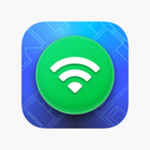
NetSpot WiFi Analyzer
Aplikace pro mapování tepla WiFi, analýzu a testování rychlosti internetu – nevyžaduje žádný další hardware!
Nejprveje třeba vytvořit co nejrealističtější mapu vašeho domova. Já jsem například použil aplikaci Freeform přidáním různých čtverců a textů. Tato mapa by vám měla posloužit k pohybu po různých místnostech a k testování kvality signálu Wi-Fi pomocí iPhonu a NetSpotu. Po vytvoření mapy přejděte do aplikace NetSpot, kde najdete tři funkce:
- Tepelná mapa Wi-Fi
- Speedtest
- NetSpot pro PC
Zaměříme se na vytvoření tepelné mapy, protože funkce Speedtestu je velmi jednoduchá: poskytne nám měření rychlosti odesílání a stahování, kterou máme v daném místě našeho domu. Na druhou stranu nám NetSpot pro PC nebo Mac nabídne podobné funkce jako aplikace, kterou jsme si zdarma stáhli do iPhonu.
Kroky k vytvoření tepelné mapy Wi-Fi
Již víme, že potřebujeme mít základní mapu svého domu vytvořenou v programu Freeform nebo pomocí papíru a tužky. Když přejdete na „Heat Map“, vytvořte nový projekt a připojte fotografii vaší mapy. Může to být snímek obrazovky té, kterou jste vytvořili v aplikaci Freeform, nebo fotografie listu papíru s nakreslenou mapou.
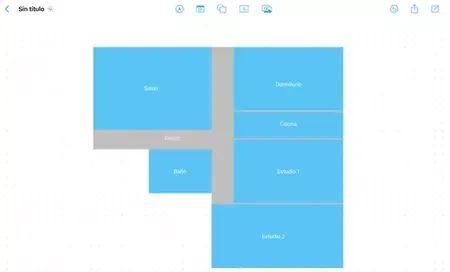
Mapa domu vytvořená pomocí aplikace Freeform
Poté se vás program zeptá na přibližný rozměr délky nebo šířky domu. Měření můžete provést také pomocí aplikace Měření pro iPhone. A pokud máte iPhone se senzorem LiDAR, bude měření ještě přesnější. Dále budete muset zvolit velikost vzorku. Obecně se u domu bude pohybovat mezi malým a středním.
Nyní je čas změřit výkon Wi-Fi a vygenerovat tepelnou mapu. Budete muset označit body v místnostech a pohybovat se k nim pomocí iPhonu, abyste mohli odebrat vzorek kvality signálu. Minimálně doporučujeme projít každou místnost. Nakonec získáte výsledek s minimální a maximální rychlostí v každé místnosti. V našem případě přes sto megabitů v bodech, které jsme pořídili.
Pokud výsledky NetSpotu odhalí ve vaší domácnosti oblasti se slabým signálem, zvažte některé kroky ke zlepšení připojení Wi-Fi. Nejprve se ujistěte, že je váš směrovač umístěn na centrálním , vyvýšeném místě v domě, mimo dosah překážek, jako jsou silné zdi nebo rušivé spotřebiče. Kromě toho můžete optimalizovat nastavení směrovače úpravou přenosového kanálu na méně přetížený, což můžete provést přístupem k nastavení směrovače prostřednictvím webového prohlížeče.
Další účinnou možností je investice do zesilovače nebo extenderu Wi-Fi signálu, zejména pokud máte velký dům nebo více pater. Tato zařízení zachycují signál z hlavního routeru a šíří jej zesílený, čímž pomáhají pokrýt oblasti, kde bylo dříve slabé nebo nestabilní připojení. Zvažte také aktualizaci firmwaru routeru a vždy jej aktualizujte, abyste zajistili, že používá nejnovější vylepšení výkonu a zabezpečení. Díky těmto opatřením budete moci využívat stabilnější a rychlejší připojení Wi-Fi v celé domácnosti.



